클라우드를 통해 파일과 폴더를 공유하는 것은 우리의 개인적, 직업적 삶에서 흔한 일입니다. Microsoft의 OneDrive는 클라우드 드라이브의 필수 옵션 중 하나였습니다. Google Drive처럼 OneDrive에 파일을 업로드하고 공유할 수 있습니다.
원드라이브에서 여러 파일을 다양한 사람과 공유할 때, 파일이 어떻게 액세스되고 사용되는지 추적하는 것이 어려워집니다. 이는 파일의 개인 정보 보호를 손상시키고, 오용을 방지할 수 없습니다.
이 가이드에서는 다른 사람과 공유하는 OneDrive의 파일을 보호하는 방법을 제공합니다.
원드라이브 링크를 보호하는 방법
다른 사람과 원드라이브에서 공유하는 파일을 보호하려면 Microsoft 365 구독이 필요합니다. Microsoft 365가 없으면 액세스할 수 있는 사람만 선택할 수 있습니다. 만료일 및 비밀번호와 같은 다른 기능은 프리미엄 사용자에게만 제공됩니다. Microsoft 365 구독은 없지만 Google Workspace가 있는 경우 비슷한 기능인 Google Drive에서 공유된 파일을 보호하는 방법을 알아보세요.
원드라이브에서 공유된 파일을 보호하려면 공유하려는 파일이나 폴더를 선택하고 공유 아이콘을 클릭합니다. 링크 보내기 팝업이 나타납니다. 연필 아이콘 옆의 드롭다운을 클릭하고 공유 옵션을 선택합니다. 또는 링크 복사 아래에서 링크가 있는 사람은 누구나 편집할 수 있음을 클릭할 수 있습니다. 둘 다 동일한 옵션으로 이동합니다.
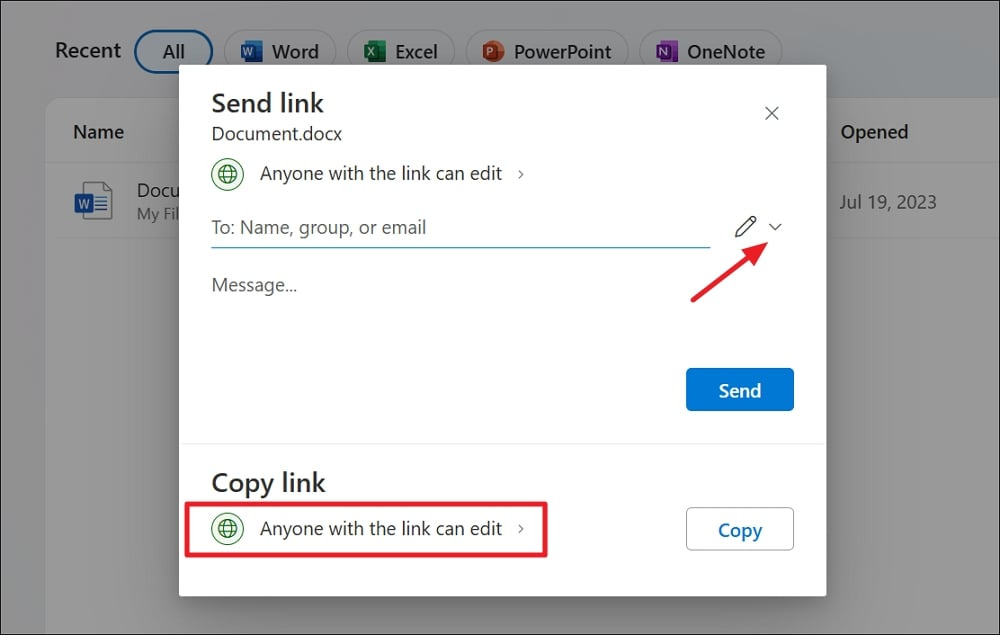
이제 파일을 공유할 사람을 선택하세요. 링크가 있는 모든 사람이 파일에 액세스할 수 있도록 설정하려면 Everyone 옆에 있는 버튼을 체크하세요. 특정 사람에게 액세스 권한을 부여하려면 Specific people 옆에 있는 버튼을 체크 하고 이메일 주소를 입력하세요.
그런 다음 추가 설정에서 편집 가능 또는 보기 가능을 선택하여 사람들에게 파일을 편집하거나 볼 수 있는 옵션을 제공합니다. 편집 옵션을 제공하면 해당 사람들에게 파일을 제어할 수 있는 권한을 부여합니다. 그런 다음 만료일 설정(MM/DD/YYYY) 탭에서 만료일을 설정하고 비밀번호 탭 에서 비밀번호를 설정합니다. 적용을 클릭하여 방금 설정한 보안 설정으로 파일을 공유합니다.
Microsoft 365 구독을 통해 이러한 기능에 액세스하고 원드라이브에서 다른 사람과 공유하는 내용을 보호할 수 있습니다. 다른 사람과 파일을 자주 공유하지 않고 파일 공유를 추적할 수 있는 경우 파일을 수동으로 보호할 수 있습니다.
Microsoft 365 구독 없이 원드라이브에서 공유된 파일을 보호하는 방법
이것은 수동 방식입니다. 다른 사람과 공유하는 모든 파일을 추적하고, 파일의 비밀번호를 수동으로 설정하고 변경하고, 더 이상 파일과 관련이 없는 사람의 접근 권한을 제거하는 등의 작업을 해야 합니다.
Microsoft 365 구독 없이 OneDrive에서 공유된 파일을 보호하는 유일한 옵션은 파일을 개별적으로 암호로 보호하는 것입니다. 폴더를 공유하는 경우 압축하고 압축하는 동안 암호를 설정하세요.
다른 사람과 공유하기 전에 PDF 및 기타 문서를 만드는 데 사용하는 애플리케이션에서 해당 문서에 대한 암호를 설정하세요. 이미지를 공유하려면 암호 보호 기능이 있는 zip 파일로 압축하세요. 링크가 있는 사람은 누구나 파일에 액세스할 수 있음 옵션을 절대 사용하지 마세요. 특정 사람 옵션 에 이메일 주소를 입력하여 개인적으로 아는 사람과만 공유하세요.
이렇게 하면 파일을 완벽하게 제어할 수 있습니다. 언제든지 링크를 제거하여 오용을 쉽게 추적하고 액세스를 종료할 수 있습니다. 보안을 강화하려면 파일의 비밀번호를 정기적으로 변경하고 비밀번호 관리자 에 저장하여 새 비밀번호를 기억하세요.
원드라이브 링크를 비공개로 설정하려면 어떻게 해야 하나요?
OneDrive에서 공유할 파일을 선택하면 파일이 공유되는 사람들의 목록이 표시됩니다. 공유된 사람들을 클릭하여 액세스를 관리합니다.

이제 Manage Access 창 에서 Links 탭을 클릭합니다. Bin 아이콘을 클릭하여 링크를 제거합니다.
공유 가능한 링크가 영구적으로 제거됩니다. 공유 버튼을 사용하여 공유하려면 다른 링크를 다시 만들어야 합니다.
원드라이브 파일 및 링크 보안
원드라이브를 업로드하여 다른 사람과 공유할 때마다 공유하는 동안 나타나는 옵션을 살펴봐야 합니다. 이러한 옵션은 공유한 후 파일을 더 많이 제어할 수 있게 해줍니다. 이러한 옵션을 간과하고 공유를 진행하면 파일의 개인 정보 보호 및 보안이 위협받습니다. 오늘날의 디지털 세계에서 데이터 보호는 최우선 순위여야 합니다.
원드라이브든 Google Drive든 링크가 있는 사람에게 액세스 권한을 부여해서는 안 됩니다.
*참고한 원본 글: https://techpp.com/2025/01/23/how-to-protect-onedrive-links/
댓글